La fonctionnalité de correction automatique dans Microsoft Outlook 2019 ou 2016 vous dérange-t-elle ? Ou peut-être que vous en avez besoin parce que vous êtes pas très doué en orthographe. Vous pouvez activer ou désactiver la correction automatique à l’aide de ces étapes.
1. Dans Outlook, sélectionnez “Fichier” > “Options« .

2. Sélectionnez “Mail” sur le volet gauche, puis choisissez “Orthographe et correction automatique”.
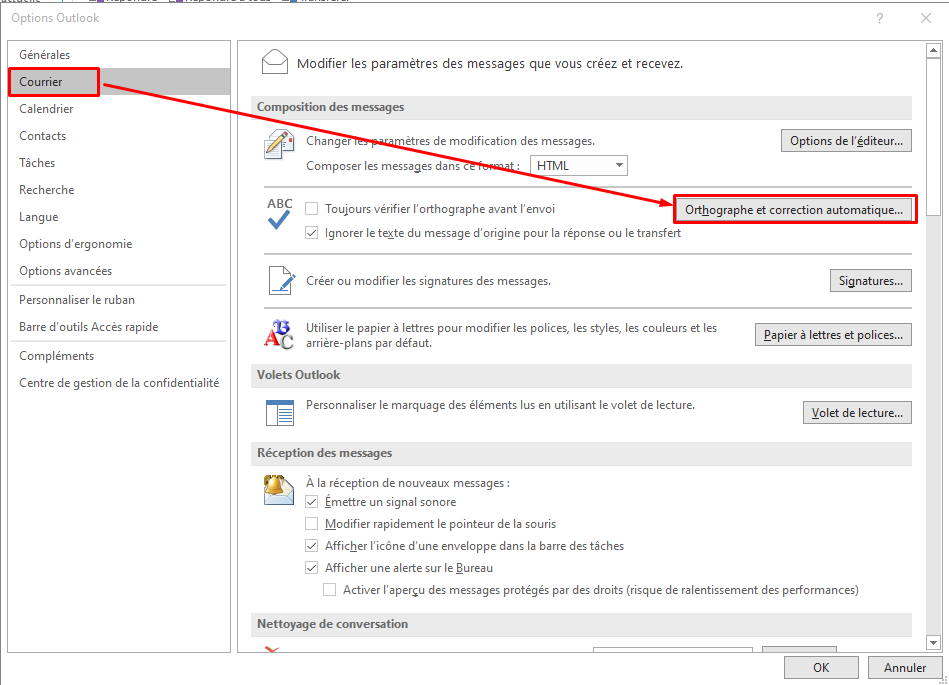
3. Outlook divise l’écran en différents onglets et en autant de cases à cocher. Sélectionnez celui qui correspond au paramètre Autocorrect ou Autoformat que vous souhaitez modifier :
- Correction Automatique
- Afficher les boutons d’options de correction automatique
- Supprimer la 2e majuscule d’un mot
- Majuscule en début de phrase
- Majuscule en début de cellule
- Majsucules aux jours de la semaine
- Corriger l’utilisation accidentelle de la touche VERR MAJ

- AutoMaths
- Utiliser les règles AutoMaths en dehors des zones mathématiques
- Correction en cours de frappe.
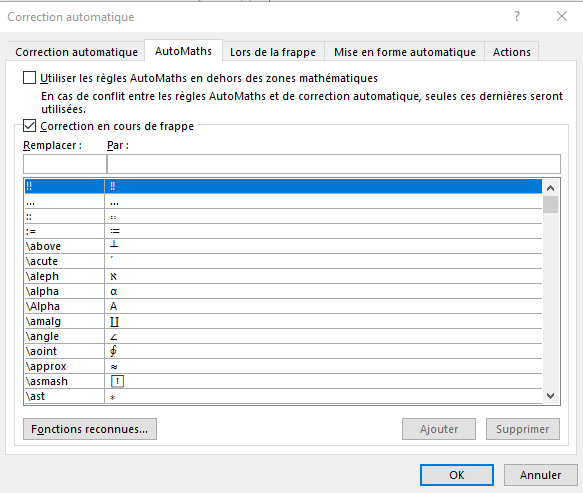
- Lors de la frappe
- Remplacez au fur et à mesure que vous tapez – Guillemets droits, fractions, chemins gras et italiques, Internet et réseau, ordinaux, traits d’union.
- Appliquer au fur et à mesure que vous tapez : listes à puces, lignes de bordure, styles de titres, listes numérotées, tables.
- Mise en forme automatique en cours de frappe
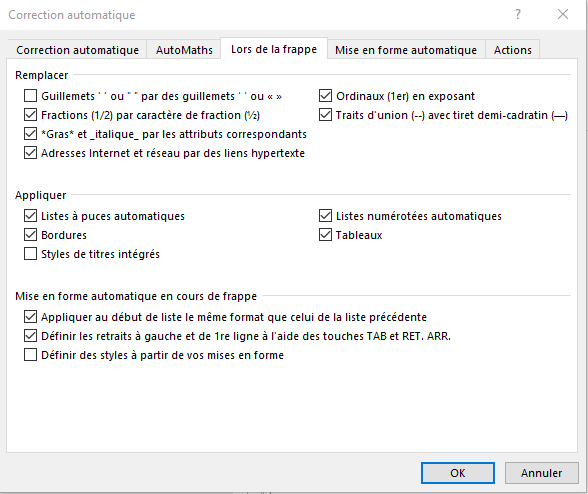
- Mise en forme automatique
- Appliquez
- Remplacer
- Conserver
- Toujours appliquer la mise en forme automatique
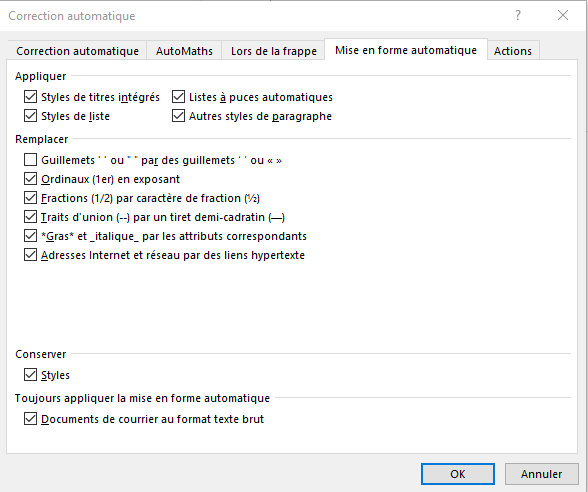
- Actions
- Outlook peut reconnaitre certains types de données de votre courrier. Pour chaque type de données reconnu, vous pouvez effectuer des actions avec ces données.

